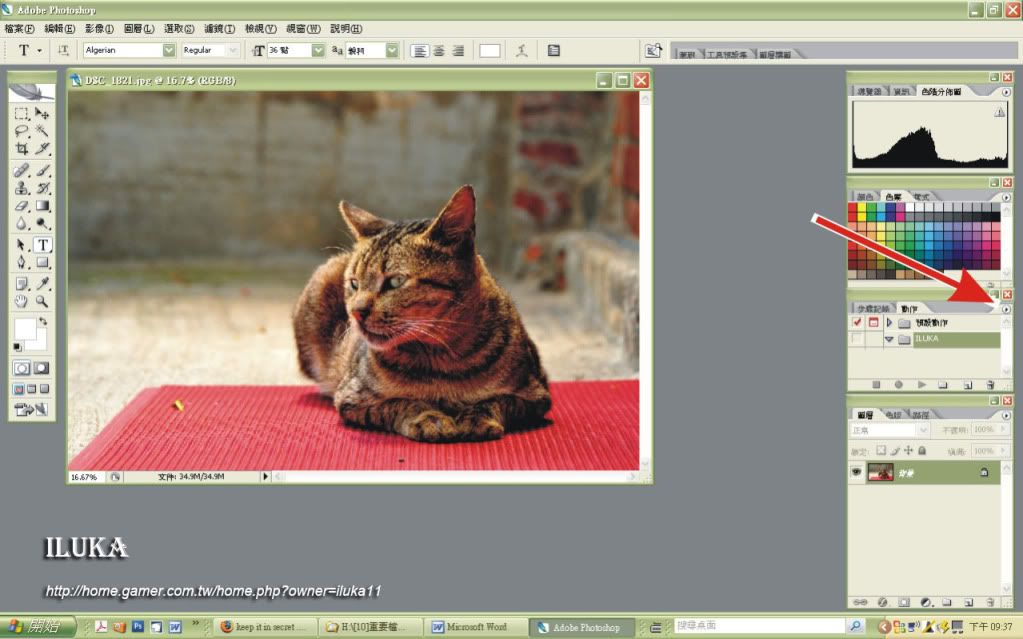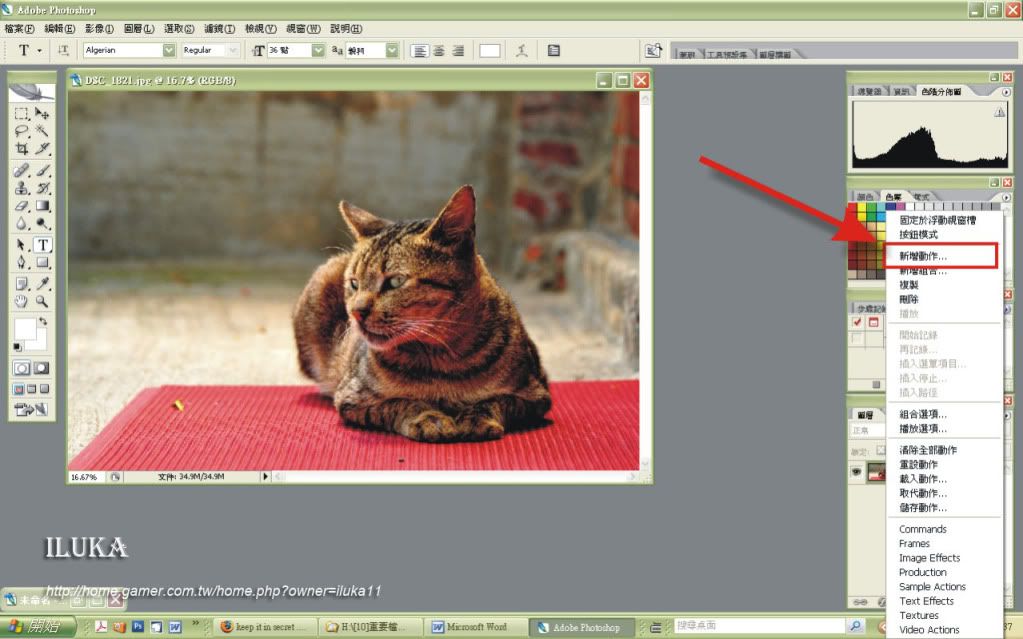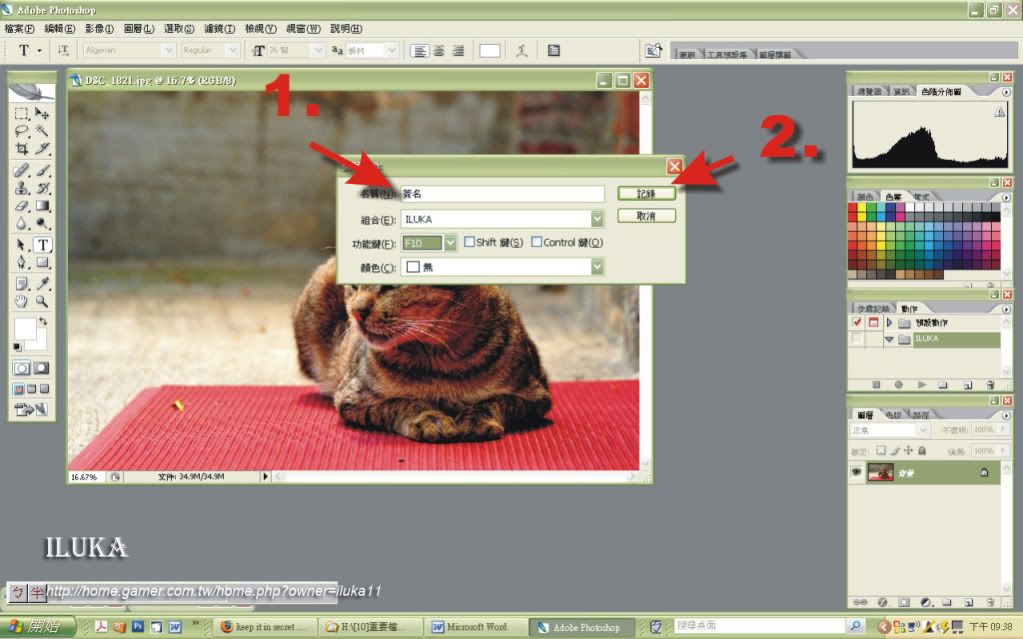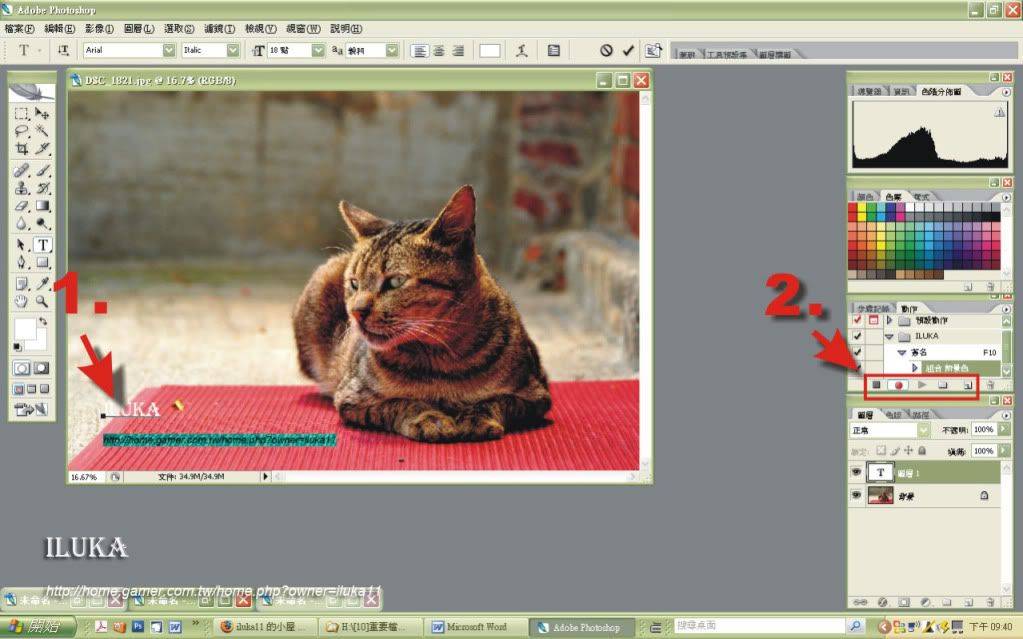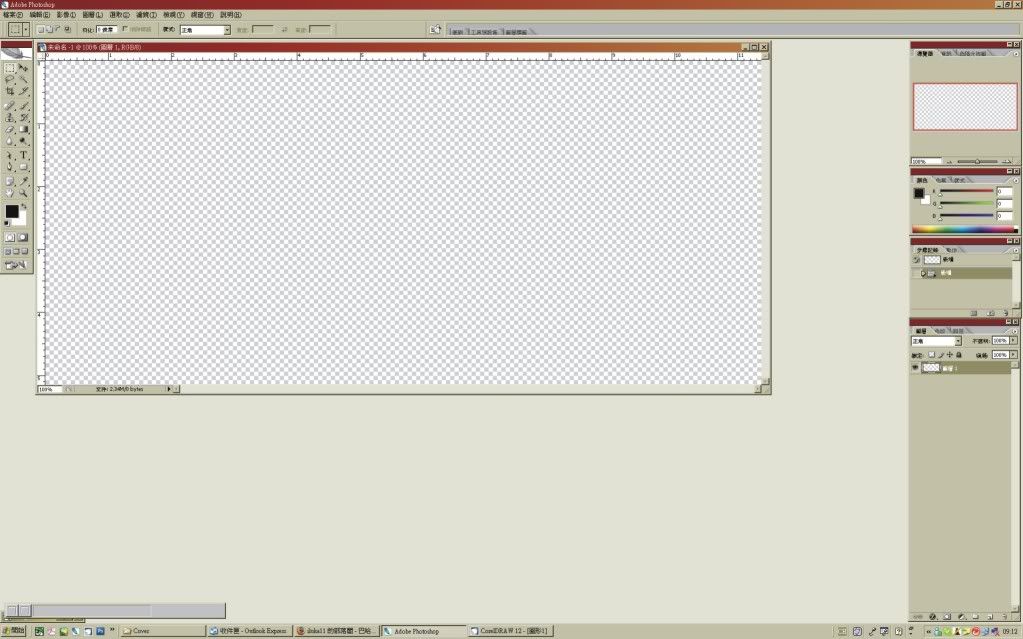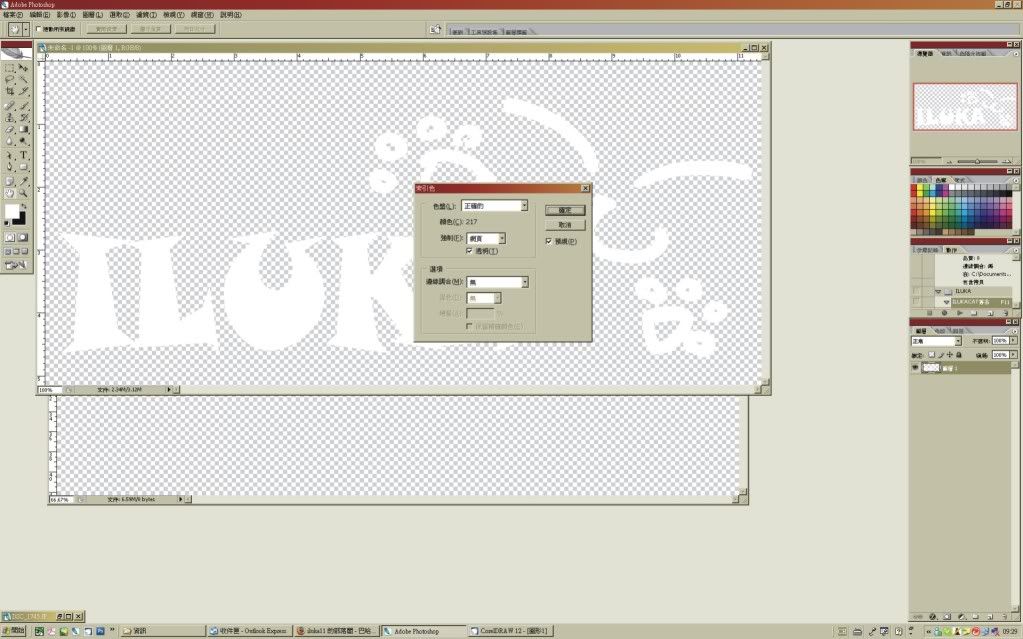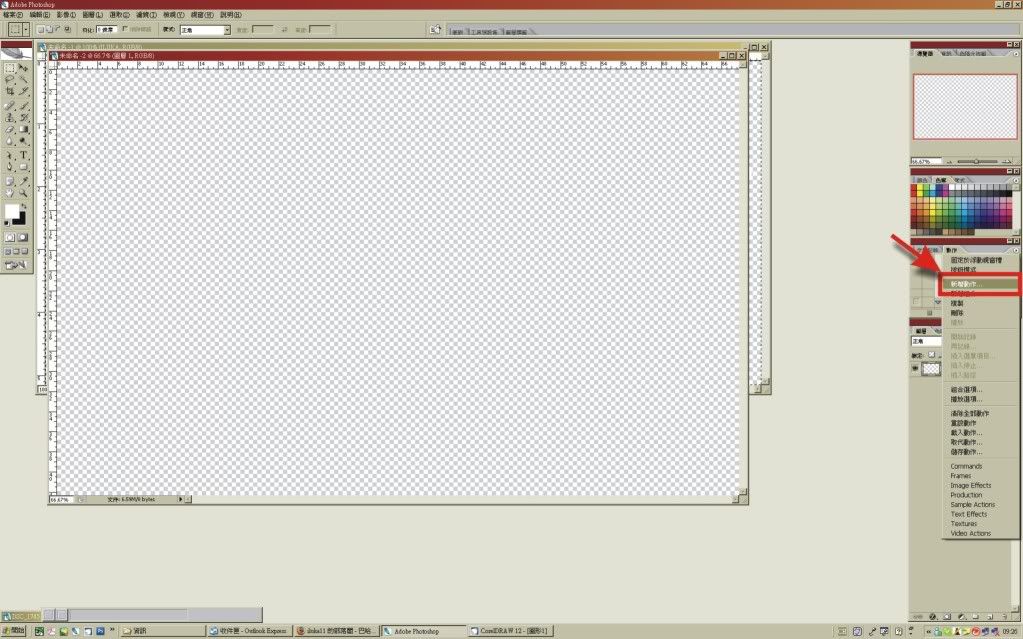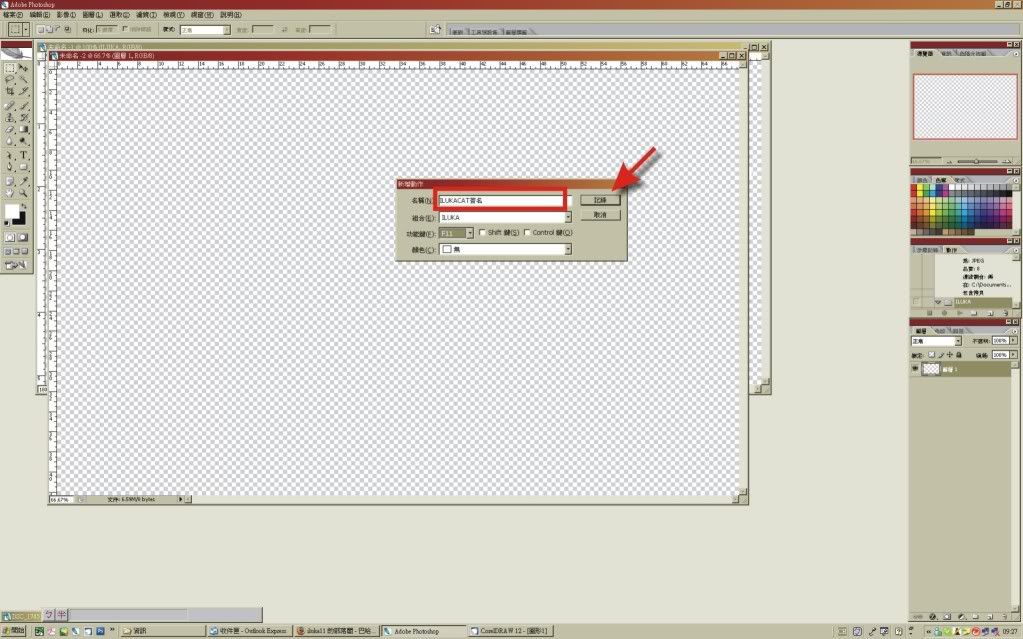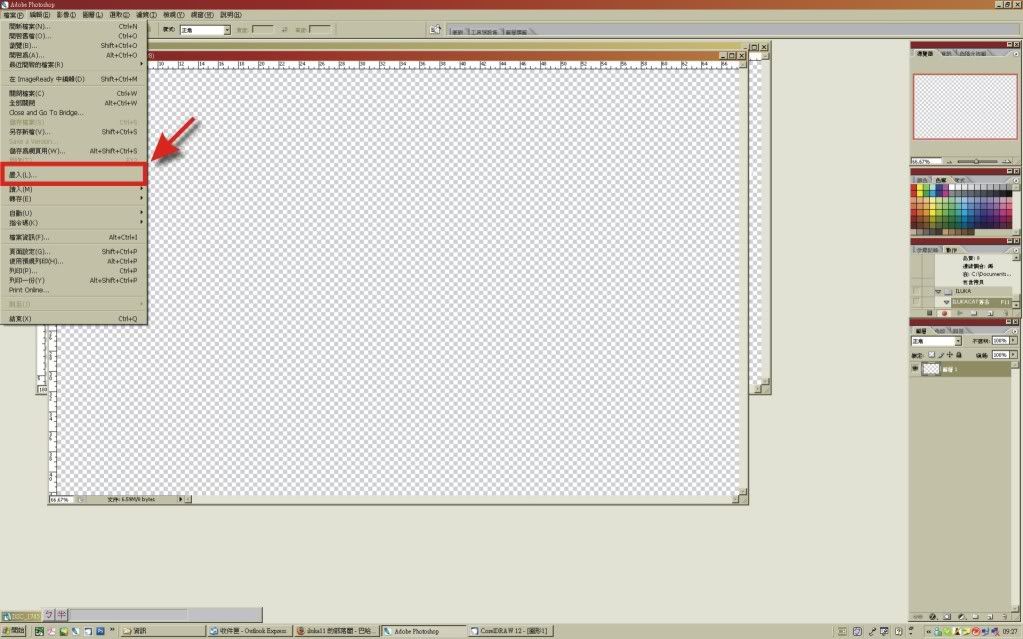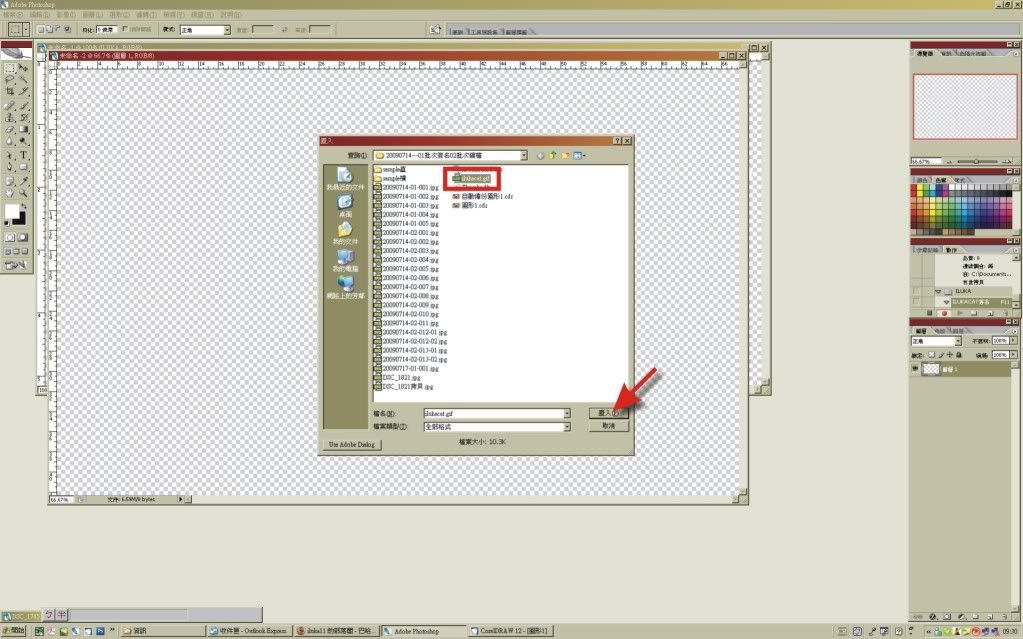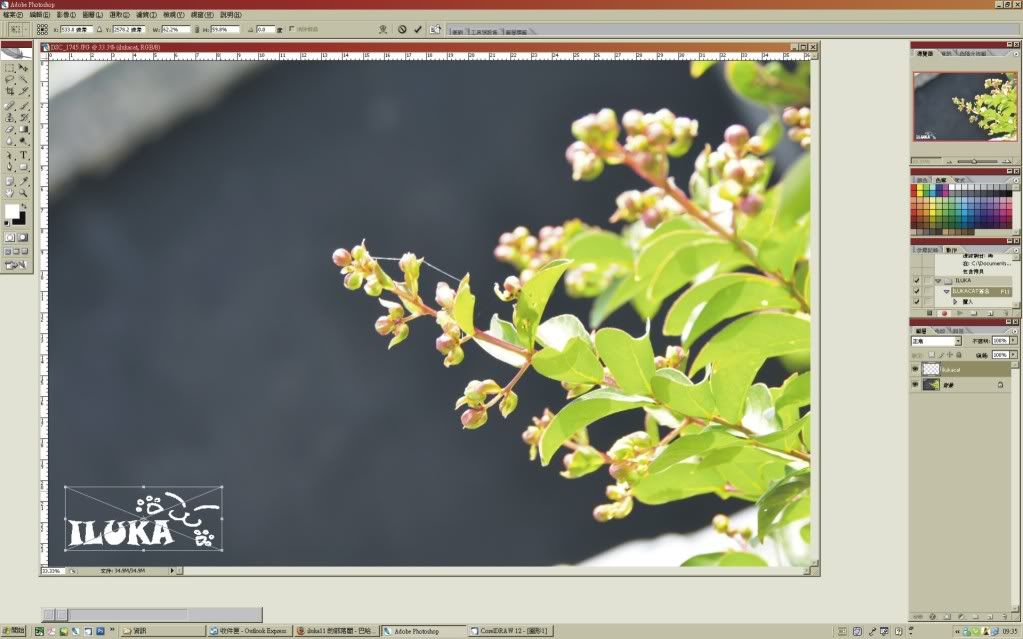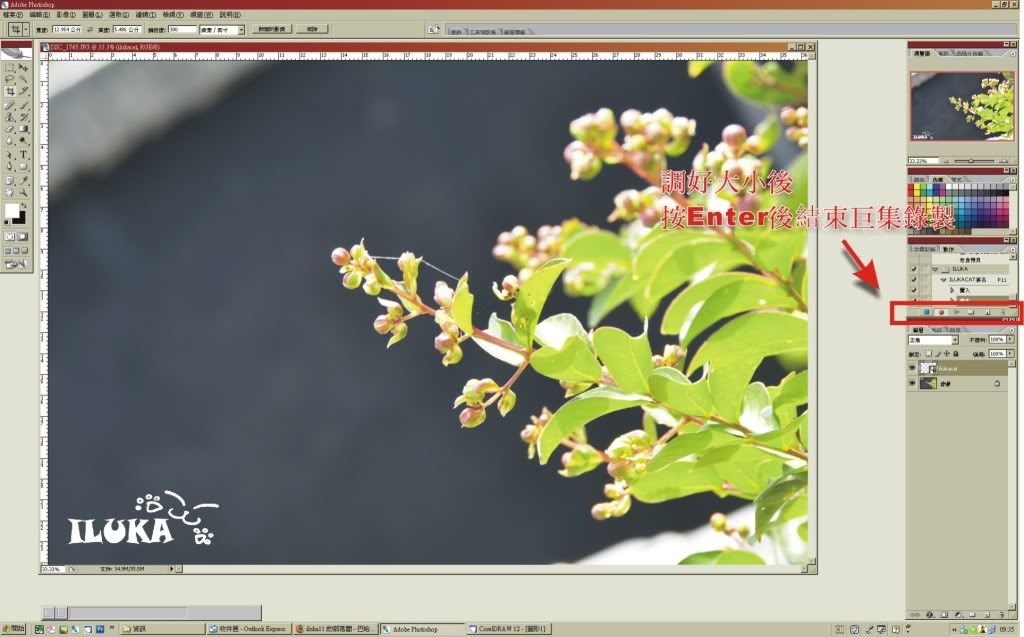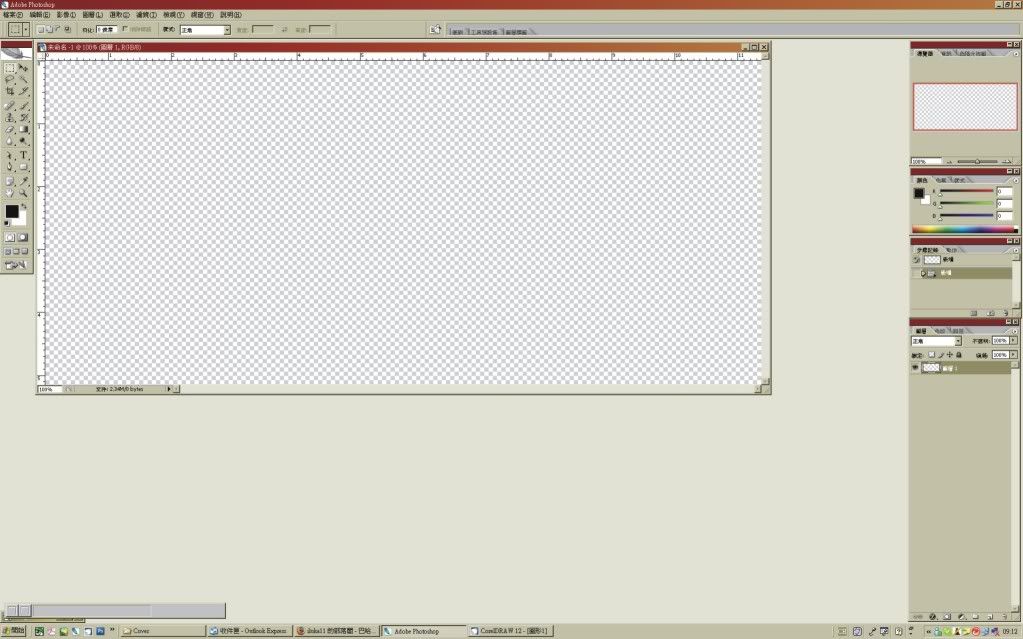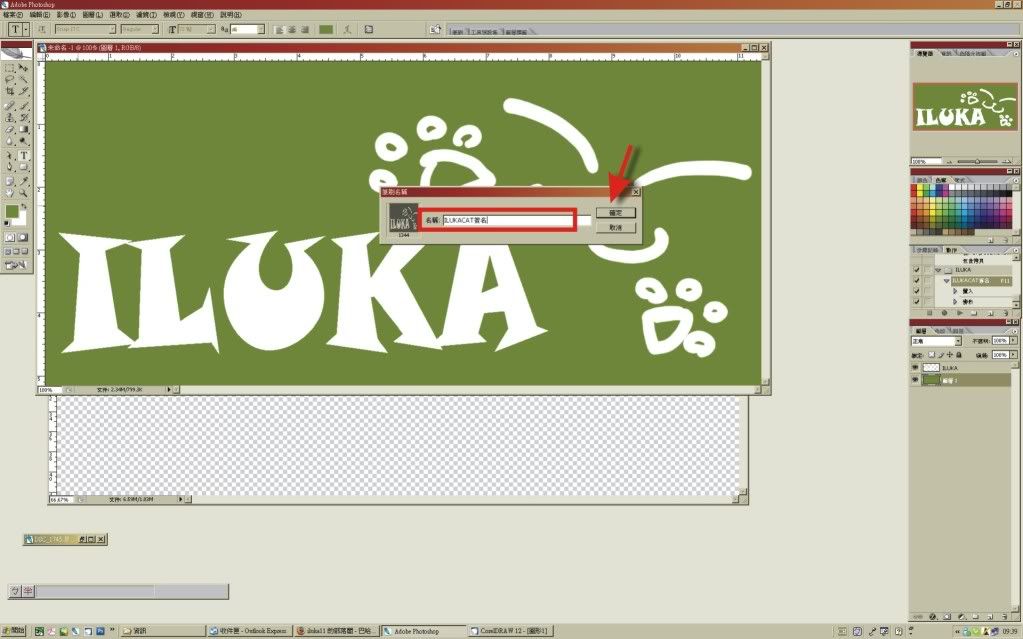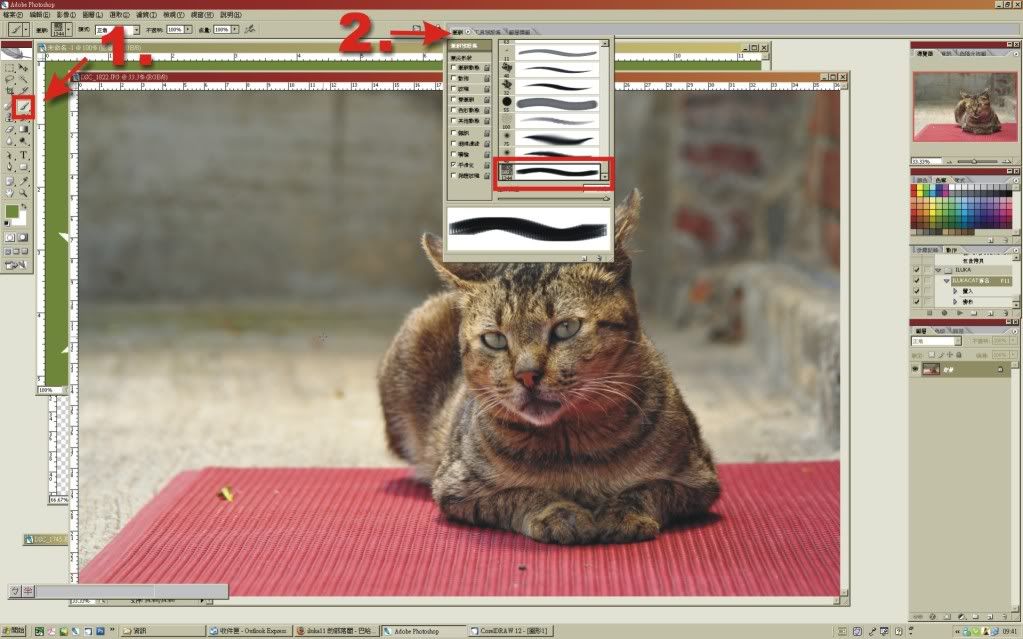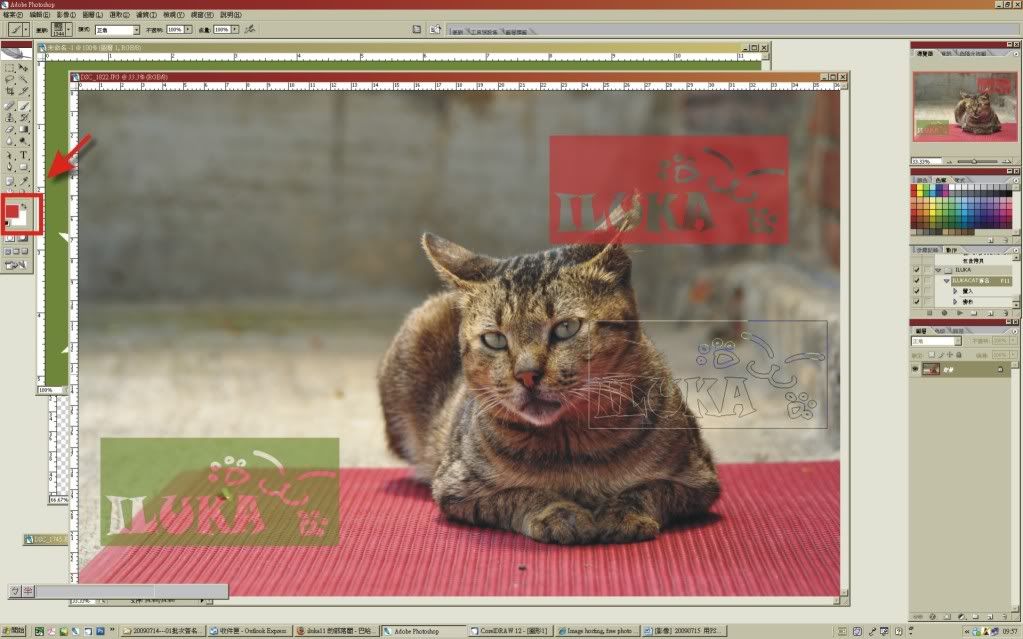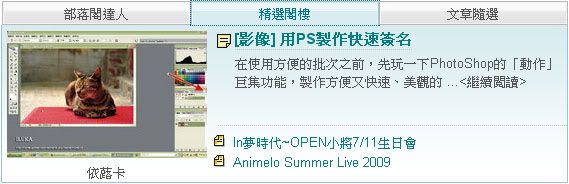日誌2009-07-15 09:23
[影像] 用PS製作快速簽名 (新增了兩個方法喔 ^^)作者:依蕗
2009-07-15 10:01依蕗:是唷 @___@"
麵麵哪裡看不懂
我再試著作圖說明
2009-07-15 13:59依蕗:有呀 有呀
胖胖自拍照
可以玩踩HIT ^^
2009-07-15 22:07依蕗:^^" 上次那個傳失敗了
那個是CS3
2009-07-15 22:07依蕗:^_^
2009-07-15 22:08依蕗:謝謝爆米花喜歡 ^_^
2009-07-15 22:08依蕗:^^" 不知道好不好吃~
2009-07-15 22:09依蕗:謝謝CGT ^^
2009-07-15 22:43依蕗:>///< 是野人獻曝了啦
謝謝林禾大鼓勵
2009-07-17 11:14依蕗:午安
2009-07-17 11:15依蕗:謝謝晃
晃喜歡貓咪 (筆記~ 筆記~~)
以後只要用小貓咪就可以拐晃進來坐坐了~ 開心^^
2009-07-17 11:16依蕗:謝謝 ^^
有新增更好用的方法唷
有空可以再點進來看看
2009-07-17 11:16依蕗:^^ 又新增了兩個方法
第三個方法很讚唷!!
2009-07-17 11:16依蕗:謝謝 ^^
努力增加了一點內容
希望更充實 ^^
2009-07-17 10:54依蕗:嗯嗯
其實~
我自己是使用CorelDraw
但~ 總覺得可能可以更快
所以這幾天試了這些方法 ^^"
其實簽名方法好多好多唷 ^^
每個都很有趣
謝謝您分享 ^^
2009-07-17 11:17依蕗:如果能有用就太棒了 ^^
又新增了方法唷
有空過來看看吧
2009-07-17 10:53依蕗:^^" 剛剛試著製作了一次
真的好棒好方便
感謝分享
我試著把這個方法也作了分享在這裡
請您幫忙看看有沒有不對的地方^^
謝謝你唷
2009-07-17 11:17依蕗:謝謝你 ^^
有新增方法唷
有空來看看
2009-07-17 11:18依蕗:Y( ̄▽ ̄)Y
2009-07-17 12:44依蕗:CorelDRAW實在是太好用了
和PS完全不同思維
CorelDRAW大好!!
2009-07-18 20:51依蕗:PS?
當然是可以做動圖的囉 ^^
2009-07-18 20:55依蕗:謝謝妳
好高興有用 ^_^
2009-07-18 20:56依蕗:我也算是只用PS做些簡單動作的人 ^^"
但越用越發現他無限的可能
真的很好用
大家一起努力吧 ^^
2009-07-18 20:54依蕗:對呀 對呀
我也學到了好東西
要感謝nnwwooo大人~ ^^
2009-07-18 20:53依蕗:^^" 我也是耶
不過慢慢摸
發現超好用的 ^^
一起努力吧
2009-07-18 20:52依蕗:也謝謝你來訪
希望有空常來逛逛唷
^^
2009-07-20 11:31依蕗:^^" 剛剛去申請了
不知道能不能通過
謝謝你~ ^_^
2009-07-20 11:33依蕗:磨皮?!
那~ 是什麼呀?!
2009-07-20 11:32依蕗:^^" 不敢說教啦
一起玩玩看 ^^
改天找個圖做個分享一起玩玩看吧
2009-07-20 11:32依蕗:謝謝謝謝~ >///<
2009-07-20 11:33依蕗:哈哈哈
我也是覺得好可愛
牠越不爽
越想拍牠騷擾牠~ XD
2009-07-20 11:32依蕗:對呀
超實用的
發這篇文
我也學到了不少呢 ^_^
2009-07-20 11:32依蕗:謝謝納蘭應援 ^^
2009-07-20 22:27依蕗:^^" 呵呵
2009-07-20 22:27依蕗:^___^
2009-07-20 22:28依蕗:嗯嗯
好的
我再做詳細一點貼上來 ^^
做好再請你來看看唷
2009-07-20 22:34依蕗:那些圖都是妳做的嗎?
是畫的還是實體的作品
感覺好像是實體的唷
好漂亮喔
都能做成這樣了怎說沒基礎
簡直是太強了啦 >///<
我也不是學美術廣告的呀
只是一個唸生物的笨蛋
依著一點點的興趣
和大家一起玩
邊玩邊問
也很慶幸
遇到的大家都很熱心
所以邊玩邊問邊學
也學了不少呢 ^_^
2009-07-21 11:51依蕗:做得很不錯耶 ^^
那閃電合得很漂亮
之前總是看別人的教學文學習
直到自己動手也要做一個時
才發現困難重重
但邊做著邊解決問題
也跟著學會了好多東西
可能只要多玩多碰
自然而然就能學會吧 ^_^
一起加油!!
2009-07-23 09:44依蕗:妳做的那個好棒唷
有空可以教教我嗎
好漂亮唷!! ^^
2009-07-24 13:55依蕗:用Print Screen可以截圖
或者網路上有更方便的截圖甚至錄影軟體
要找一下 ^^
2009-07-26 00:42依蕗:謝謝妳 ^^
2009-07-26 21:41依蕗:是呀
被盜用真的很討厭
所以
我都還是加了簽名
縮了圖
不過... 我這些圖呀照呀的
應該沒人要啦 ^^"
2009-08-17 01:19依蕗:真的好對不起
現在才看到您的留言
不能存gif檔這個問題我也不清楚
會有白邊是因為沒有使用可以透明背景的gif檔
目前使用的6版8版都沒有遇這個問題
真不好意思 >///<
2009-10-19 13:48依蕗:謝謝Meow~~